Töltse le az üvöltési programot. A Revo Uninstaller egy innovatív tisztítószer
Program áttekintés
Revo Uninstaller gyorsan távolítsa el a felesleges programokat, biztonságosan távolítsa el a nyomokat rendszer-nyilvántartás és a merevlemezen, valamint megtisztítja az internetböngészőket a sütikről, a böngészési előzményekről és az ideiglenes fájlokról. A vadász módnak köszönhetően olyan fájlokat és mappákat törölhet, amelyeket normál eszközökkel nem lehet törölni. Ezenkívül a Revo Uninstaller lehetővé teszi a gyanús programok eltávolítását a Windows indításakor, valamint felesleges fájlok megkeresését és törlését a rendszeren a szabad lemezterület növelése érdekében.
A számítógép rendszerkövetelményei
- Rendszer: Windows 10, Windows 8 (8.1), Windows XP, Vista vagy Windows 7 (32 bites / 64 bites).
A rendszer követelményei mobil eszköz
- Rendszer: Android (4.4 vagy újabb).
| A program jellemzői |
| Programok és fájlok eltávolítása | |
| Normál vagy kényszerített eltávolítás számítógépes programok és alkatrészei. A Revo Uninstaller bemutatja részletes információk az eltávolítandó objektum (méret, verzió, telepítés dátuma, cégnév, webhelycím és megjegyzések). | |
| Fájlok és mappák törlése a helyreállítás lehetősége nélkül. | |
| A számítógép teljesítményének optimalizálása | |
| A böngészők megtisztítása ideiglenes fájloktól (például videók vagy képek megtekintése a webhelyeken), cookie-któl, böngészési előzményektől, előzményektől címsáv és egyéb adatok. | |
| Keresés és törlés " szemét"a fájlrendszerben a szabad merevlemez-terület növelése érdekében. | |
| Nyomok tisztítása a rendszerleíró adatbázisban. | |
| Bizonyítékok eltávolítása. Ez az eszköz eltávolítja a munka nyomát a számítógépen. | |
| Előzmények törlése nyitott dokumentumok (beleértve Microsoft Office). | |
| Üres kuka, vágólap, ideiglenes windows fájlok, a bélyegképek gyorsítótárát, a helyreállított fájlok töredékeit, a fájl kiírását és a vágólapot. | |
| További eszközök | |
| Támogatás a lemezek, kimenet töredezettségmentesítésére szolgáló eszközökhöz virtuális billentyűzet a képernyőn, az integritás ellenőrzése fájlrendszer, felépülés rendszerfájlok, a szolgáltatások indítása és szüneteltetése a helyi és távoli számítógépeken, kezelés windows alkatrészek, valamint információkat szerez a hálózatról ( hálózati protokollok, aljzatok, útválasztó asztal stb.) és a számítógép. | |
| Egyéb | |
| Indításkezelés. Ezzel a funkcióval nemcsak engedélyezheti vagy letilthatja automatikus indítás programok indításkor operációs rendszer, hanem részletes információkat is megtudhat róluk. | |
| A program eltávolítása előtt hozzon létre egy rendszer-visszaállítási pontot. Egy fontos program eltávolítása miatt bekövetkező váratlan rendszerhiba esetén visszaállíthatja számítógépét használható állapotba. Például, ha nem | |
A Revo Uninstaller hatékony, multifunkcionális program helyesen eltávolítani windows alkalmazások, valamint az indítás konfigurálásához és az ideiglenes fájlok tisztításához.



A Revo Uninstaller két Pro és Free verzióban kapható, fizetős és ingyenes. Töltsd le szoftverhogy kiváló színvonalas helyettesítést kapjon windows kezelő programok, játékok és egyebek telepítéséhez és eltávolításához.
A Revo Uninstaller megjeleníti a telepített alkalmazásokat és összetevőket (rendszerfrissítéseket). Lehetőség van új és más szoftverek listájának megjelenítésére.
Revo Uninstaller funkciók
Lehetőség van a kiválasztott alkalmazások kategóriába (mappába) helyezésére a kényelmesebb és gyors keresés... A táblázat mód segít megjeleníteni a tulajdonságokat további információ és még sok más:
- A rendszer helyreállítása és tulajdonságai.
- Hálózati információk.
- Windows Biztonsági központ.
- Kilátás aktív kapcsolatok TCP.
- Képernyő billentyűzet.
- Lemez töredezettségmentesitő.
- Windows szolgáltatások és alkatrészek.
- Megosztott mappák.
- OS malware eltávolító eszköz.
Az indításkezelőben engedélyezheti / letilthatja az alkalmazások automatikus indítását a Windows indításakor, valamint bővebb információkat kaphat (fájl helye, leírás, a fejlesztővel kapcsolatos információk, egyéb parancsok). Tisztító funkció felesleges fájlokat segít megtalálni és törölni a felesleges "szemét" operációs rendszer fájlokat.
A Revo Uninstaller Pro átfogó böngészővel, rendszer- és irodatisztító eszközzel rendelkezik.
- A szoftver megtisztítja a korábban meglátogatott weboldalakat, a feltöltött fájlokat és a formában maradt adatokat. Eltávolítja ideiglenes hőm fájlok és sütik. Minden modern böngészővel működik.
- A tisztítást a legfrissebb dokumentumok, parancsok, Start menü, legutóbbi fájlok Paint és WordPad, történelem párbeszédpaneleket, a rendszer temp fájljai és még sok más.
- Törli a legutóbb megnyitott dokumentumok előzményeit Microsoft Word, Excel, Access, PowerPoint és FrontPage
Töltse le ingyen a Revo Uninstaller Pro alkalmazást orosz nyelven, és nagyszerű módszert kínál bármilyen alkalmazás vagy játék eltávolítására nyom nélkül, valamint törölje a fájlokat és mappákat a törlés lehetősége nélkül.
A Revo Uninstaller egy innovatív eltávolító segédprogram, valamint egy gyorsabb és hatékonyabb Vezérlőpult alternatíva windows programok... A Revo fejlett algoritmus segítségével elemzi az alkalmazást az eltávolítása előtt és után; és segít a számítógépére telepített szoftverek eltávolításában, még akkor is, ha az eltávolítás során problémái vannak, vagy ha nem tudja eltávolítani a Windows programok hozzáadásáról vagy eltávolításáról.
Nem ritka, amikor a szoftvert eltávolítja a Windows rendszeréből, így „darabokat” hagy maga után, például bejegyzéseket a rendszerleíró adatbázisban.
A Revo eltávolítója segít megtalálni ezeket a "darabokat", így a szoftver eltávolításakor a számítógép valóban "tiszta".
A kiválasztott program eltávolítása után törölheti a felesleges fájlokat, mappákat és rendszerleíró kulcsokat, amelyek általában az eltávolítás után a számítógépen maradnak. És még akkor is, ha az alkalmazás telepítése / eltávolítása sérült, a Revo beolvassa hDD és windows nyilvántartás, megmutatja az összes talált fájlt és kulcsot, így könnyedén törölheti őket.








Indításkor a program megjeleníti a számítógépére telepített összes program ikonját és nevét. A felületet megváltoztathatja "Normal List" vagy "Detailed" -re, ha további információt szeretne.
Meg kell jegyezni, hogy az eltávolító nem csupán eltávolítja a szoftvert. A Revo Uninstaller tartalmaz néhány hatékony tisztítóeszközt is, köztük az Autorun kezelőt, amely megmutatja az összes alkalmazást, amely a rendszer indításakor indul, és lehetővé teszi azok letiltását vagy eltávolítását, amelyeket nem szeretne elindítani.
Nagyon hasznos egy tisztítószer is, amely eltávolítja a böngészési előzmények, valamint a Windows és a Microsoft Office nyomait.
Vadász mód
Ez az egyedülálló mód egyszerű, könnyen használható és hatékony módszer a szoftver eltávolításához.
A "Hunter" a Revo Uninstaller innovatív és rugalmas szolgáltatása, amely lehetővé teszi bármely program eltávolítását, leállítását vagy eltávolítását az automatikus futtatásból egyetlen gombbal irányítással célzott ablakok - az alkalmazás ikonjára az asztalon, a panelen gyorsindítás, a tálcán vagy a megnyitott alkalmazásoknál.
Ez rendkívül hasznos lehet, mivel sok alkalmazás (amelyekről nem biztos, hogy tudsz) az indításkor betöltődik, vagy az Ön beleegyezése nélkül találhatók a tálcán.
Módban Húzza és Csepp (Drag and Drop) a parancsikonokat alternatív módon is áthúzhatja a Revo célablakába. Ez egy nagyon gyors módszer a programok eltávolítására, ha például az asztal tele van ikonokkal, vagy ha nem akar vesztegetni az idejét, és a számítógépére telepített alkalmazások hosszú listáján keresztül keresgél és eltávolít.
A Revo Uninstaller egy olyan program, amellyel hatékonyan megtisztíthatja számítógépét felesleges programok és nyomuk a rendszerben. Valójában a fő jellemzője, hogy törölheti a programfájlokat a felhasználói mappákból és a számítógép merevlemezén található egyéb könyvtárakból.
A Revo Uninstaller nem korlátozódik a programok eltávolítására. Segítségével törölheti a böngészők és egyéb alkalmazások mappáit az ideiglenes fájlokból, törölheti a felesleges rendszeradatokat, beállíthatja az indítási programokat, amikor bekapcsolja a számítógépet. Az alábbi példában a Revo Uninstaller Pro verzióját fogjuk használni, mivel ez biztosítja a leghatékonyabb teljesítményt.

A Revo Uninstaller csak alulról fog működni számla adminisztrátor vagy nevében.
Programok eltávolítása
A programok eltávolítása a Revo Uninstaller segítségével némileg eltér a hasonló eljárástól windows eszközökezért ezt az eljárást részletesen meg kell fontolni.
- Lépjen a fülre "Uninstaller" és válassza ki a törölni kívánt programot a programok listájáról.
- Nyomja meg a gombot "Töröl", amely után elindul az eltávolítási folyamat. Lehet, hogy minden alkalmazásnál másképp néz ki. Jelöljük a szükséges bakókat, követjük az utasításokat. A befejezés után megjelenik egy jelentés az eljárás sikeres befejezéséről.
- Most jön a szórakoztató rész - a Revo Uninstaller felajánlja, hogy átkutatja számítógépét a távoli programból maradt fájlok után. A beolvasás három módban végezhető - "Biztonságos", "Mérsékelt" és "Fejlett"... Egyszerű programok esetén a mérsékelt mód elegendő. Nyomja meg a gombot "Letapogatás".
- Időbe telik, ezt követően megjelenik egy ablak, amely az eltávolított program által a beállításjegyzékben hagyott bejegyzéseket jeleníti meg. Nyom "Mindet választani" és "Töröl"
- Törlés után megjelenhet egy ablak más fájlokkal, amelyeket a Revo Uninstaller törölni javasol. Gondosan át kell tekinteni a listát, és csak az eltávolítandó programmal kapcsolatos összetevőket kell kiválasztani. Ha nem biztos benne, hagyja ki ezt a lépést anélkül, hogy bármit törölne, és nyomja meg a gombot "Kész".




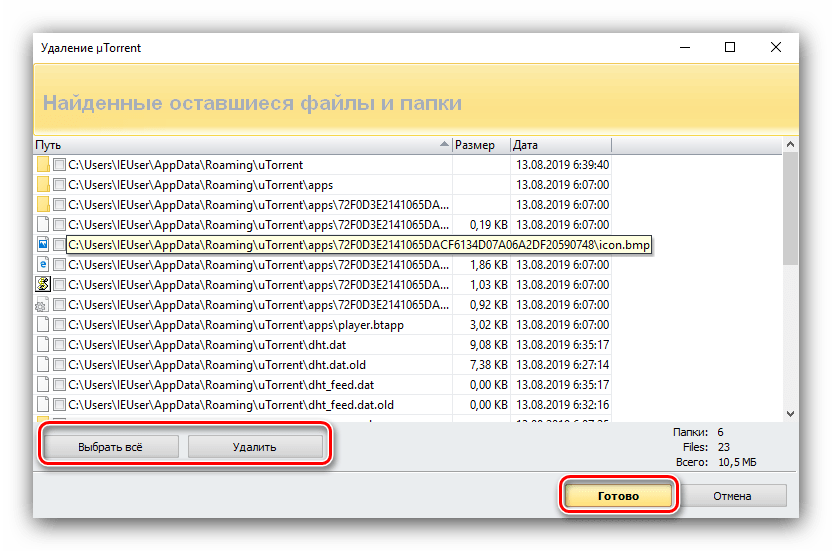
Böngészők tisztítása
Idővel a felhasználó webböngészőiben nagy mennyiségű felesleges információ halmozódik fel, amely helyet foglal a merevlemezen. Hely felszabadításához kövesse az alábbi lépéseket:

A rendszerleíró adatbázis és a merevlemez tisztítása


Az automatikus futtatás beállítása
A Revo Uninstaller lehetővé teszi, hogy a számítógép bekapcsolása után azonnal hozzárendelje azokat az alkalmazásokat, amelyekre szüksége van.


Következtetés
Áttekintettük a Revo Uninstaller használatának alapjait. Ez a program sokkal több, mint egy eltávolító a kifejezés szokásos értelmében. Segítségével hatékonyabban figyelemmel kísérheti a számítógépen és a rendszerben zajló folyamatokat, optimális formában tartva azokat!
Revo Uninstaller Pro segít eltávolítani a programokat és nem kívánt alkalmazásoktelepítve van a számítógépre, még akkor is, ha problémák merülnek fel a program eltávolítása közben a rendszer vezérlőpultjának „Programok és szolgáltatások\u003e Programok eltávolítása” segítségével.
A Revo Uninstaller Pro hordozható verziója nem igényel telepítést, és hordozható adathordozókon, például USB-meghajtókon vagy külső merevlemezek... A licencet egyedi felhasználóhoz rendelték, és a program kiváló választás lesz technikusok és hétköznapi felhasználókakik otthoni számítógépeket tartanak karban vagy segítenek barátaiknak.
A Revo Uninstaller Pro előnyei
- A programok egyszerű eltávolítása;
- A problémás programok eltávolítása;
- A programok nyomainak eltávolítása a normál eltávolítás után;
- Telepítési problémák megoldása;
- Frissítési problémák megoldása;
- Tudja meg, milyen változtatásokat hajtanak végre a programok a telepítés során;
- Szerezze meg a legjobb szoftvereltávolítási eredményt.
Fejlett és gyors algoritmusokkal a Revo Uninstaller Pro elemzi az alkalmazás adatait az eltávolítás előtt, és a sikeres eltávolítás után megkeresi a szoftver nyomait. Miután a szokásos eltávolító segédprogram befejezte munkáját, törölheti a felesleges fájlokat, mappákat, kulcsokat és a rendszerleíró értékeket, amelyek általában a számítógépen maradnak. A felhasználó automatizálhatja az eltávolítási folyamatot, és egyszerre több programot is eltávolíthat a gyors eltávolítási funkció segítségével.
A Revo Uninstaller Pro egy erőteljes, kényszerített eltávolítás funkcióval rendelkezik. A kényszerű eltávolítás nagyszerű megoldás a problémás programok, részben telepített megoldások és a telepített listán nem jelölt programok eltávolítására.
A program könnyű, könnyen használható, ugyanakkor hatékony és hatékony módszereket kínál a programok eltávolítására nyomok megőrzése nélkül. A felhasználó megtekintheti a program telepítése és használata során végrehajtott összes módosítást ez az információ a termék eltávolítása egyetlen kattintással - ez nagyon egyszerű!
Még akkor is, ha nem követte nyomon a program telepítését, továbbra is lehetséges eltávolítani a telepítési napló segítségével. A Revo Uninstaller Pro tartalmaz egy naplóadatbázist, amelyet a program fejlesztői csapata hozott létre. A naplók segítségével egyetlen kattintással eltávolíthatja a programokat, miközben a legjobb eltávolítási eredményt érheti el.
A Revo Uninstaller Pro főbb jellemzői
- A telepítések valós idejű figyelése - további információkért teljes eltávolítás;
- Naplóbázis - a telepítések fejlesztői csoportja által nyomon követett adatokat tartalmaz eltávolítás céljából telepített alkalmazások;
- Kényszerített eltávolítás - távolítsa el a problémás alkalmazásokat vagy a maradékot korábban távoli programok;
- Több program gyors eltávolítása - egy vagy több alkalmazás gyors eltávolítása;
- A maradványok továbbfejlesztett vizsgálata - a szoftver nyomainak eltávolítása;
- Telepítési naplók kezelése - naplók szerkesztése, karbantartása és cseréje (exportálás, importálás);
- Többszintű rendszer foglalási másolat - biztonságos eltávolítás telepített programok;
- Junk File Cleaner - távolítsa el a felesleges fájlokat;
- Startup manager - vezérlés fut a Windows;
- Windows eszközök - hasznos rendszereszközök egy helyen;
- Browser Cleaner - törli az internetes tevékenység történetét;
- MS Office Cleaner - a Microsoft Office munka történetének tisztítása;
- Windows Cleaner - eltávolítja a szemétfájlokat a rendszerből;
- Bizonyíték eltávolítása - a bizalmas adatok biztonságos tisztítása;
- Végzetes törlés - A fájlok és mappák biztonságos tisztítása.
A Revo Uninstaller Free főbb jellemzői
- A maradványok átvizsgálása után standard törlés programok
- Vadász mód - távolítsa el, állítsa le vagy távolítsa el a programokat az egérrel az asztal ikonján, a gyorsindító sávon, a tálcán vagy egy nyitott ablakban az alkalmazás ikonja fölé helyezve.
- További eszközök: Junk Cleaner, Startup Manager, Windows Tools, Browser Cleaner, MS Office Cleaner

 bejárat
bejárat